
エルグラムの解約方法は?連携解除の注意点やアカウント削除法も解説
この記事では、エルグラムの解約とInstagramアカウントとの連携解除の手順、また連携解除時の注意点について紹介します。
有料プランからフリープランにダウングレードする方法と注意点も説明するので、解約やプラン変更を考えている方は、お手続き前にぜひ参考にしてくださいね。
エルグラムの解約と連携解除方法
エルグラムでは「解約=アカウントの連携解除」となります。
スタンダードプランとフリープランどちらの場合も、解約=連携解除の手順は同じです。
いずれのプランも接続解除手続きを行ってすぐ連携解除され、即時契約終了となりますので、注意しましょう。
それでは、ここから解約と連携解除の手順を説明します。
「マイページ」をクリック

まず、エルグラムにログインを行い、画面右上のアイコンにカーソルを合わせ、「マイページ」をクリックしてください。
「契約情報・解約」をクリック

左メニューにある「契約情報・解約」を選択します。
「契約詳細」をクリック

接続を解除したいアカウントの右側にある「契約詳細」をクリックしてください。
「インスタグラムを接続解除する」をクリック
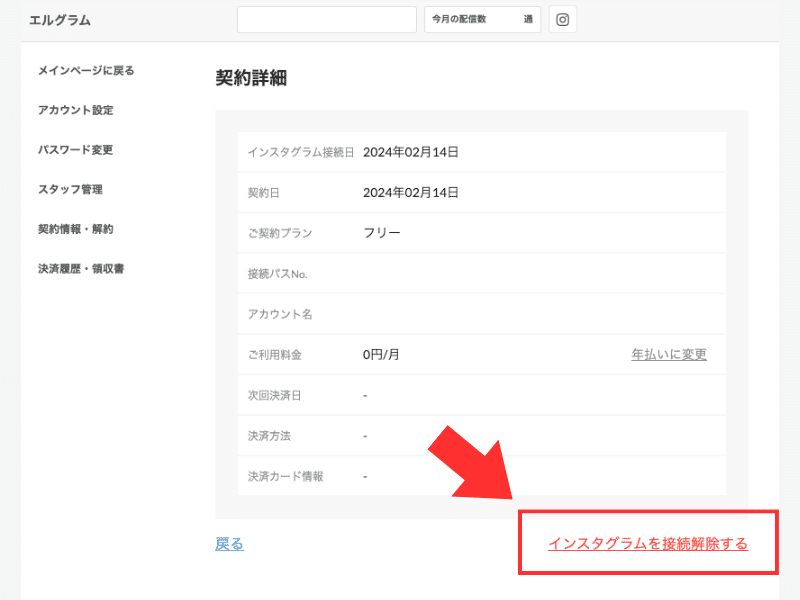
契約詳細画面の「インスタグラムを接続解除する」をクリックしてください。
「認証コードをメールで受け取る」をクリック

インスタグラム接続解除の確認事項が表示されますので、必ず確認しましょう。
確認事項の内容に問題がなければ、画面下部の「認証コードをメールで受け取る」をクリックしてください。
メールボックスから認証コードをコピー

エルグラムに登録されているメールアドレス宛に認証コードが記載されたメールが届きますので、メール内の認証コードをコピーしてください。
「インスタグラムの接続解除にすすむ」をクリック

エルグラムのメールからコピーした認証コードを入力し「インスタグラムの接続解除にすすむ」をクリックします。
解除理由にチェック

接続解除を行う理由について当てはまる内容をチェックします。
こちらは複数選択が可能です。
確認事項にチェックし「インスタグラムを接続解除する」をクリック

チェック欄にチェックが終わるとボタンが赤く表示されますので、画面下部の「インスタグラムを接続解除する」をクリックしてください。
以上でエルグラムとインスタグラムの接続解除は終了です。
解約(接続解除)の注意点
エルグラムには最低契約期間などの縛りが無いため、任意のタイミングで解約手続きを行えますが、いくつか注意点がありますので解約前によく確認しましょう。
即時契約終了となる
解約はいつでも可能ですが、接続解除を行うと即時契約終了となります。
有料プランのご利用日時が残っている場合でも、次回決済日までの利用権利が即時消失し、日割り計算での返金もありません。
有料プランの解約を行う場合は、まず次回決済日を確認し、計画的に解約手続きを進めることをおすすめします。
データが全て消える
エルグラムとインスタグラムの接続を解除した場合、エルグラム内の全てのデータが削除されます。
接続解除後は復元もできないため、解約手続き前によく確認しましょう。
一切の操作ができなくなる
エルグラムとインスタグラムの接続解除を行った時点から登録したデータの閲覧など、一切の操作が行えなくなります。
まだエルグラムでデータの閲覧や操作を行う必要がある場合は、接続解除を行わないでください。
有料プランからフリープランにダウングレードする方法
エルグラムは、有料プランを解約しても自動的にフリープランになるわけではありません。
また、契約した状態でのダウングレードはできない仕様になっています。
しかし、1度有料プランを解約後に、同じInstagramアカウントでフリープランを使用することはできます。
有料プランからフリープランに変更したいときは、
有料プラン解約
接続解除
Instagramアカウントをフリープランで再接続
の流れで、手続きをしてください。
なお「2.接続解除」のタイミングで、エルグラム上のデータはすべて削除されます。
データを引き継いだまま、有料プランからフリープランに変更することはできないので、お気をつけください。
エルグラムアカウントの削除方法
エルグラムのアカウント自体を削除する方法を説明します。
①「マイページ」をクリック

エルグラムにログインを行い、画面右上のアイコンにカーソルを合わせ、「マイページ」をクリックします。
②「エルグラムアカウント削除」をクリック

「エルグラムアカウント削除」を選択します。
③エルグラムアカウント削除確認画面

エルグラムアカウント削除確認画面が表示されるので、内容を確認しエルグラムアカウントの削除に進みます。
エルグラムに接続されたインスタグラムアカウントが残っている場合は、エルグラムアカウントの削除ができません。
すべてのインスタグラムとの接続解除をしてから、エルグラムアカウントの削除手続きを行いましょう。
まとめ
今回はエルグラムの解約と連携解除方法について説明しました。
エルグラムの解約・Instagramアカウントとの連携解除をすると、すぐにエルグラムのデータの閲覧や復元ができなくなります。
お手続き前に本当に解約して良いのか、必要なデータが残ったままになっていないか、よく確認しましょう。
なおスタンダードプランを解約後フリープランで再接続したい方は、アカウント連携の方法を紹介したこちらの記事をぜひ参考にしてください。
